Um dos maiores pontos fortes do Android é que ele é um sistema operacional de código aberto, o que significa que qualquer pessoa com talento de programação pode potencialmente mexer no código e torná-lo ainda melhor. Com isso em mente, cumprimos este guia prático para obter acesso root no que é indiscutivelmente o nosso aparelho Android favorito: o Samsung Galaxy S2.
Leia o nosso guia abaixo ou assista ao vídeo acima que mostra como ele é feito.
Um grande número de sistemas operacionais personalizados - mencionados por hackers experientes como "ROMs" - foram criados para remover não apenas o bloatware indesejado instalado pelos fabricantes de hardware, mas também para acelerar o seu aparelho e oferecer novos recursos impressionantes.
No entanto, todos os telefones Android vêm bloqueados por padrão, o que significa que você só pode instalar atualizações de firmware que foram oficialmente sancionadas pelo fabricante ou pelo seu provedor de rede. Para aproveitar o maravilhoso mundo da alfândega Android, você precisará obter acesso root ao seu smartphone.
Embora tudo soe um pouco clandestino e assustador, obter acesso root é como ter privilégios de administrador em um computador. Ele permite que você altere as configurações e mexa com elementos do software do seu telefone que geralmente estão fora dos limites. Um exemplo muito simples é a possibilidade de alterar a animação de inicialização que vem pré-carregada no seu dispositivo.
Embora não seja tão difícil quanto jogar um jogo de Angry Birds vendado, fazer o root do seu telefone não é para o fraco de vontade.
Antes de prosseguir, é importante que descrevamos os riscos envolvidos aqui. Embora no caso do Galaxy S2 o processo de enraizamento seja geralmente reversível, mexer com o funcionamento interno do software do seu telefone imediatamente invalida a sua garantia. Pode quebrar seu telefone completamente. A CNET UK não se responsabiliza por qualquer dano que possa ocorrer ao seu amado aparelho como conseqüência de você agir de acordo com as etapas descritas abaixo.
Passo 1: Pegue tudo o que você precisa

Antes de fazer qualquer coisa, certifique-se de ter baixado e instalado o aplicativo Kies da Samsung, pois ele contém os drivers necessários para permitir que o telefone se comunique com o computador. Você pode pegar o arquivo de instalação do site da Samsung.
O próximo passo é o Odin3, que pode ser baixado daqui.
Você também precisará de um kernel inseguro, o que você pode obter daqui. Embora seja recomendado que você escolha um kernel com um código o mais próximo possível do seu telefone (para verificar isso, vá em Ajustes> Aplicativos> Sobre o Telefone, e você o verá na Versão do Kernel), não é estritamente necessário como você pode recarregar um kernel seguro uma vez que todo o processo de root é feito e polvilhado.
Finalmente, você precisa do software que faz a mágica: S2 Root. Pegue daqui. Vocês estão sentados confortavelmente? Vamos rolar.
Etapa 2: ativar a depuração USB

Isso é importante. A menos que esse recurso esteja ativado no seu aparelho, você não poderá continuar. Vá para Configurações> Aplicativos> Desenvolvimento e verifique se a caixa "Ativar depuração USB" está marcada. Feito isso, dê um tapinha nas costas e vá para a Etapa 3.
Etapa 3: coloque o telefone no modo de download

Desligue seu celular. Mantenha pressionado o botão Diminuir volume, o botão Início e o botão Liga / Desliga. O telefone será reiniciado e você deverá ver uma tela alertando sobre os perigos da instalação de software de SO personalizado. Se você está feliz em proceder por sua conta e risco, pressione a tecla de aumento de volume para colocar o telefone no modo de download e você será presenteado com Andy o Android, em todo o seu esplendor verde luminoso.
Etapa 4: carregue o kernel inseguro usando o Odin3

Use o cabo USB para conectar seu Galaxy S2 ao seu PC. Execute o aplicativo Odin3 baixado recentemente no seu computador. Você deve notar que a caixa no canto superior esquerdo da interface Odin é amarela, o que significa que seu telefone foi reconhecido com sucesso. Agora você deve verificar que apenas o 'Auto Reboot' e 'F. Redefinir Time 'caixas de seleção estão marcadas nas configurações do Odin.
Pressione o botão PDA no Odin3 e selecione o kernel que você obteve anteriormente. Respire fundo e clique no botão 'Iniciar'. Quando o processo estiver concluído, o seu telefone será desligado e o Odin3 deverá exibir uma notificação verde 'PASS' na tela do seu computador.

Seu telefone pode ser reinicializado, mas se ele exibir o ícone de carregamento da bateria, será necessário ligá-lo novamente. Quando a tela de inicialização padrão do Galaxy S2 aparecer, você deve ter um triângulo amarelo com um ponto de exclamação na parte inferior da tela, indicando que você está executando um kernel inseguro (que você já conhece).
Etapa 5: Raiz usando Raiz S2
Mantenha seu telefone conectado e aguarde a reinicialização adequada. Depois disso, inicie o S2 Root. Você receberá uma pequena mensagem de aviso perguntando se você exibiu um kernel inseguro e ativou a depuração USB - que, se você estiver acordado durante este guia, já terá feito isso. Clique OK.
Se você estiver executando o Windows XP, talvez descubra alguns arquivos Microsoft .net Framework necessários para executar o S2 Root. Não tenha medo, no entanto - você pode pegá-los daqui.
O S2 Root possui uma interface piedosamente simples com botões agradáveis e amigáveis que dizem coisas como 'ROOT' e 'UNROOT', o que facilita bastante o uso. Não há prêmios para adivinhar qual deles você precisa clicar agora.

Uma vez que o telefone tenha sido totalmente reinicializado, você descobrirá que agora tem acesso root e que o importantíssimo aplicativo Superusuário (que permite que você forneça privilégios à raiz de outros aplicativos) foi instalado. Você pode identificá-lo na gaveta de seu aplicativo - é aquele com o ícone de caveira e ossos cruzados no estilo Android. Se não aparecer, tente repetir este passo pela segunda vez.
Etapa 6: recarregar um kernel seguro (opcional)
Como você ainda está executando um kernel inseguro, você continuará recebendo esse irritante triângulo de aviso toda vez que inicializar o telefone. Não é realmente prejudicial para a funcionalidade do seu telefone, mas se você preferir removê-lo, você pode pegar um kernel seguro a partir daqui e carregá-lo usando as instruções descritas anteriormente no Passo 4.
Parabéns! Agora você é o orgulhoso proprietário de um Samsung Galaxy S2 com root. Se você está se sentindo particularmente corajoso, então você deve baixar o ROM Manager Premium, que permite que você carregue novos sistemas operacionais, faça backup de sua ROM existente e muito mais - mas isso é totalmente diferente.
Passo 7: Mudando sua mente
Caso você queira, por algum motivo, rescindir o acesso root, tudo o que você precisa fazer é seguir o Passo 4 para recarregar o kernel inseguro e clicar no botão 'Unroot' no aplicativo S2 Root.









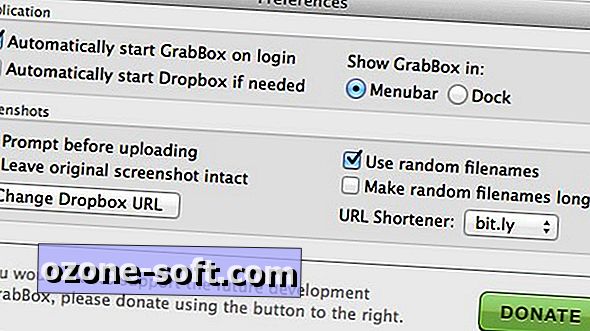



Deixe O Seu Comentário